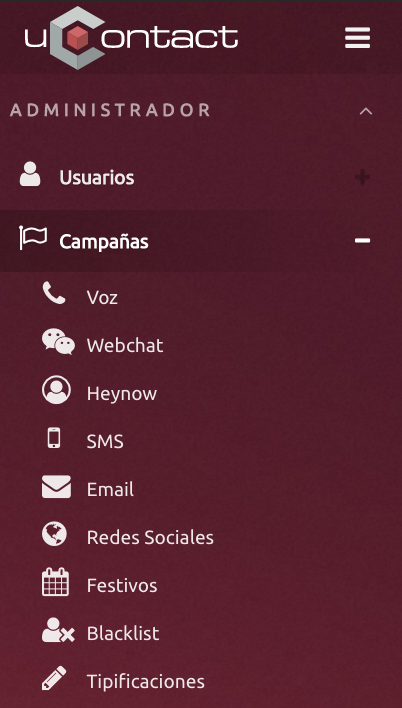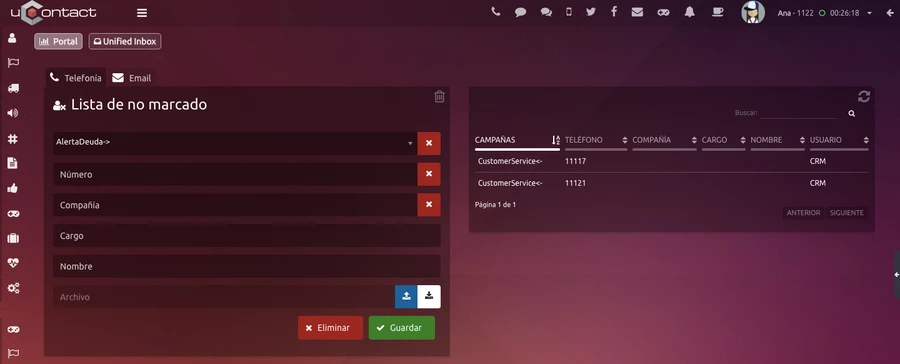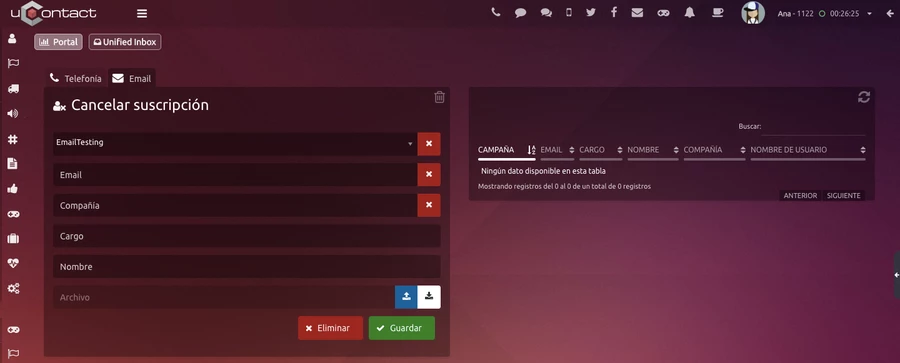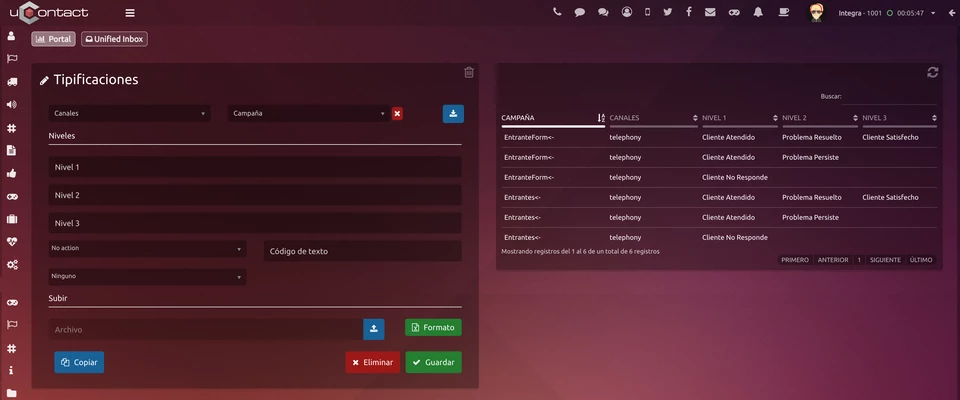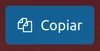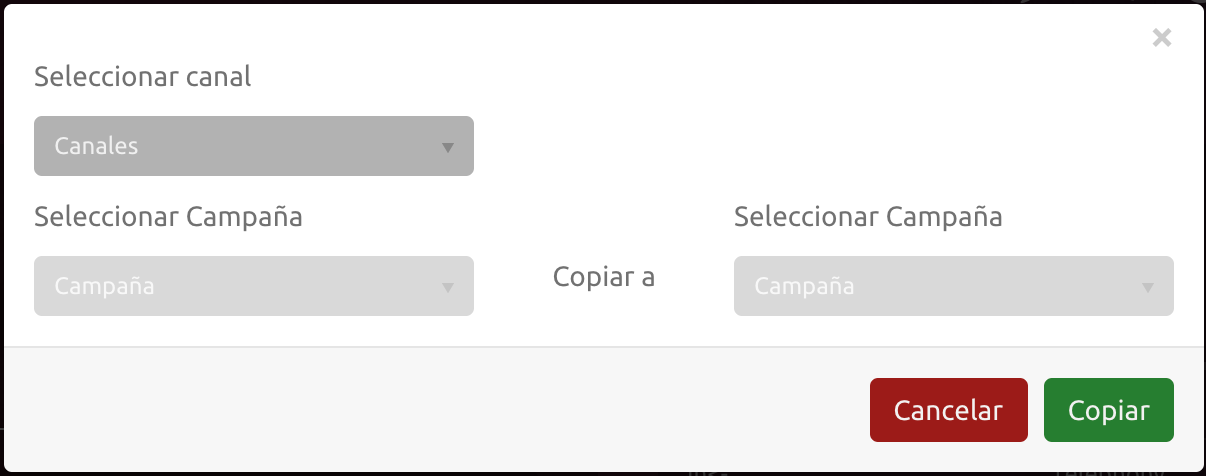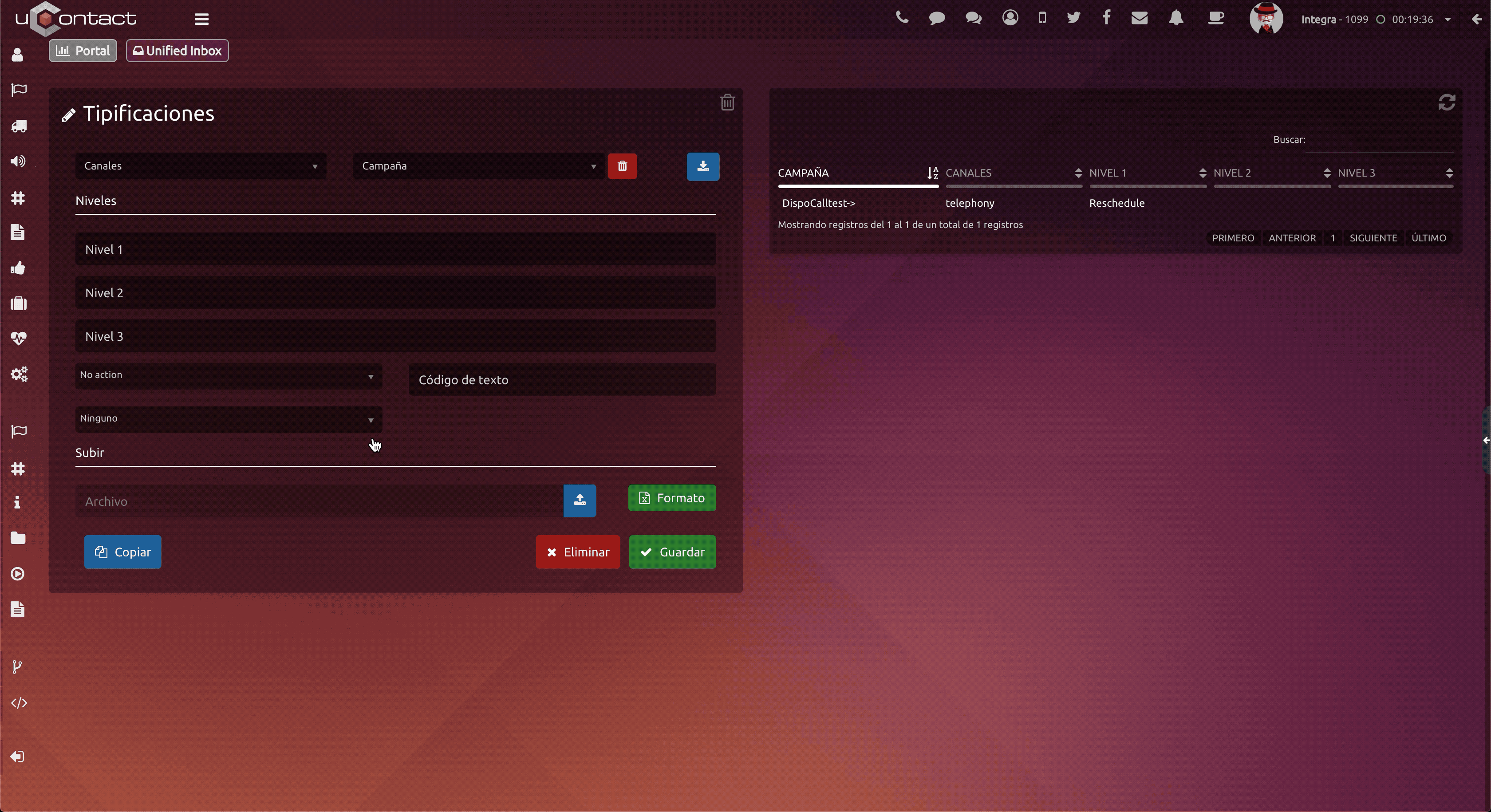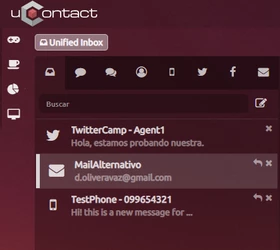Para ingresar a esta sección el usuario debe navegar en el menú lateral a: Administrador → Campañas
Una vez allí, se ven todas las opciones disponibles según su grupo de seguridad.
En primer lugar se encuentran las configuraciones de campaña:
También encontramos otras configuraciones que se aplican a uno o más canales, detallados a continuación.
Festivos
Permite registrar los días festivos para las campañas.
¿Cómo añadir un día festivo?
Para añadir un día festivo se debe hacer clic sobre el día deseado donde aparecerá la siguiente ventana:
Parámetros:
Descripción: La descripción del día festivo.
Hora inicio: Hora de comienzo del día festivo.
Hora fin: Hora de fin del día festivo.
Sonido: Se especifica el sonido para el evento.
Campañas: Se agrega la/las campañas que se quiere agregar el festivo. Para seleccionar todas las campañas del sistema, seleccionar el * al final de la lista de campañas.
Canales: Se agrega el/los canales que se quiere agregar el festivo. Para seleccionar todos los canales del sistema, seleccionar el * al final de la lista de canales.
Recurrente: El evento se repetirá siempre en esa fecha (de forma anual).
No recurrente: Ocurre una única vez.
| Tip |
|---|
Al hacer clic en guardar el evento se agrega a la lista que aparece a la derecha del calendario. |
Dentro de la lista de eventos, si se coloca el puntero sobre uno de los eventos, el mismo se verá resaltado dentro del calendario.
Los eventos recurrentes se muestran con un ícono de loop junto al nombre del evento.
Si se desea eliminar un evento, se debe posicionar sobre el evento a eliminar y presionar la cruz que aparece sobre la esquina.
Lista de no marcadoBlacklist
La lista de no marcado blacklist permite agregar números a una campaña, a los cuales no se desea poder realizar llamadas, o determinar ciertos emails a los cuales no se desea enviar correos.
Telefonía
Esta funcionalidad permite gestionar las listas de no marcado de blacklist de las campañas así como agregar o quitar números específicos.
Estas funcionalidades se detallarán más adelante.
Alta de número telefónico para no marcar
En primer lugar se completan los campos:
Campaña
Nombre de la campaña que se desea modificar.
Es posible seleccionar todas las campañas eligiendo el *.
Número
Número a agregar o quitar de la lista.
Compañía
Nombre de la empresa.
Cargo
Nombre del cargo que ocupa en la empresa.
Nombre
Nombre de la persona.
Tras presionar guardar, ese número se agregará a la lista de no marcado.
En caso que se desee subir una lista de números a los cuales no marcar:
Archivo
Archivo que contiene los números de teléfono a agregar de forma masiva.
El mismo será un .csv con el formato numero de telefono;campaña
Ejemplo del archivo .csv
| Code Block |
|---|
23578408;campaña 23113758;campaña |
| Info |
|---|
Se puede descargar un ejemplo de cómo será la estructura de la lista en el portal. |
Eliminar contactos de blacklist para una campaña o compañía
Si se desea eliminar contactos que sean parte de una campaña o empresa en común, primero selecciona la campaña o empresa y luego clic en el botón rojo.
Eliminar un número de la lista de no marcado
Para eliminar un número de todas las campañas, se debe indicar el número que se desea remover.
Luego presionar sobre el botón eliminar.
Otra forma es seleccionar el número de la lista es en la derecha y presionar el botón eliminar.
La lista de no marcados para email permitirá administrar aquellas direcciones de email que se encuentran como spam.
Cada vez que un usuario recibe un email desde una campaña de Discadores de email (exclusivamente), tendrá la opción de desuscribirse.
En este momento, el email del usuario se añadirá a la presente lista, indicando su dirección de email y el nombre de la campaña desde la cual este usuario no recibirá mas emails.
Alta de email para no marcar
En primer lugar se completan los campos:
Campaña
Nombre de la campaña que se desea modificar.
Es posible seleccionar todas las campañas eligiendo el *.
Email
Email a agregar o quitar de la lista.
Compañía
Nombre de la empresa.
Cargo
Nombre del cargo que ocupa en la empresa.
Nombre
Nombre de la persona.
Tras presionar guardar ese correo se agrega a la lista de no marcado.
En caso que se desee subir una lista de emails a los cuales no marcar:
Archivo
Archivo que contiene los emails a agregar.
El mismo será un .csv con el formato correo;campaña;compañia;cargo;nombre
Ejemplo del archivo .csv
| Code Block |
|---|
example1@domain1.com;EmailCampaign example2@domain1.com;EmailCampaign;;; example3@domain1.com;EmailCampaign;Company;Joib title;Name |
| Info |
|---|
Los campos compañía, cargo y nombre son opcionales. |
Eliminar un email de la lista de no marcado
En caso de que se desee sacar de spam a un usuario simplemente basta con seleccionar el correo de la lista en la derecha y clicar en el botón eliminar.
Al igual que para telefonía se puede eliminar un correo para una compañía o campaña específicos o eliminar un correo de todas las campañas.
Tipificaciones
Las tipificaciones son códigos o palabras clave que funcionan como etiquetas para cada registro de llamadas o interacciones de cualquier canal, permitiendo obtener el resultado de cada gestión de forma mas rápida y efectiva.
| Note |
|---|
En el caso de las tipificaciones para telefonía, el cuadro de tipificaciones no se podrá cerrar sin tipificar, desaparece el botón de cancelar y queda solo la opción de guardar. |
¿Cómo crear una tipificación?
Para crear una tipificación debemos completar los siguientes parámetros:
Canales
Todos los canales existentes en el sistema, Webchat, Twitter, redes sociales, email, SMS y telefonía.
Campañas
Según el tipo de canal elegido, se deberá seleccionar la campaña perteneciente al mismo para adjudicar una tipificación.
Niveles
Serán las diferentes opciones para la tipificación. Es obligatorio especificar el primer nivel.
Si se desea tener un nivel dos y tres con varias opciones, se deberá crear la misma configuración de tipificación, con el mismo texto para el primer nivel y luego cambiar los siguientes niveles.
Acción
Especifique el tipo de acción que tendrá esta tipificación.
Medida de Gamification
Especificar si esta tipificación tendrá un efecto en las puntuaciones de un juego activo de Gamification.
Código de Texto
Campo opcional que permite obtener un código para la integración con otros sistemas.
Descargar Informe
A la derecha del combo campañas veremos el botón para descargar el informe de tipificaciones.
Debe especificar el tipo de canal y el nombre de la campaña para luego descargar el informe de tipificaciones.
Mediante el botón Subir se podrán dar de alta diferentes tipificaciones de forma masiva utilizando un archivo .csv
El formato del mismo se podrá ver, descargándolo con el botón Formato
El mismo será nombreCampaña;canal;nivel1;nivel2;nivel3
Ejemplo de archivo .csv
| Code Block |
|---|
CarteraPropia<-;telephony;Motivo de llamada;Devolucion llamada venta;Resuelto |
En el .csv, la sección tipo de canal tendrá como opción una de las siguientes: email, facebook, webchat, thelephony, twitter, messenger y sms.
Así como al crear la tipificación manualmente especificar el nivel 1 es obligatorio, también lo es en el .csv; los otros dos niveles son opcionales.
Si la campaña no presenta tipificación configurada, las interacciones de la misma se cierran normalmente.
A su vez en la creación de Campañas veremos un checkbox que permite la activación del modal de tipificaciones, tanto para campañas normales como marcadores.
| Warning |
|---|
En caso de que la campaña posea un form de tipo Encuesta esta opción debe ser desactivada |
Acciones de tipificaciones
Las actions se ejecutan al guardar una tipificación para una llamada o interacción.
Su funcionamiento es igual que el de las APIs disponibles, con los datos recopilados automáticamente.
| Note |
|---|
|
No action
No realiza ninguna acción sobre la interacción o la llamada al tipificar.
Reschedule
Permite reagendar una llamada para que se ejecute automáticamente en una fecha y hora específica.
| Info |
|---|
Al seleccionar esta opción aparecerá un cuadro para selección de fecha y hora en el modal de tipificaciones. |
Ver mas en API → Telefonía → Marcadores → Agendar llamada
Respool
Cuando una llamada es marcada como respool, la misma vuelve a la cola de llamadas de la campaña en que fue tipificada.
Ver mas en API → Telefonía → Marcadores → Respool llamada
Respool alternative
Es utilizado para indicar al marcador que descarte el número que se tipifica y tome el siguiente contacto para ese mismo cliente.
Blacklist
Agrega el número que se está tipificando a la blacklist del marcador evitando que lo contacte nuevamente.
Ver mas en API → Telefonía → Llamadas → Agregar número a Blacklist
Tipificaciones al cerrar una interacción
Habiendo configurado la sección de tipificación para una campaña en específico, cuando un agente cierre una interacción perteneciente a la misma se desplegará la siguiente sección:
Los niveles de tipificación se irán desplegando a medida que el usuario las complete, al terminar presiona el botón guardar.
Tipificaciones en Forms
Cuando creamos tipificaciones para una campaña o marcador de voz que posee un form de tipo encuesta podremos ver que, al terminar la llamada, en lugar de mostrar el modal de tipificaciones, aparecen al pie de la encuesta y no se puede guardar hasta completar los campos de tipificación.
Además, veremos un botón al pie en la izquierda de la encuesta que permite cancelar la encuesta y al hacer clic en él veremos un mensaje de confirmación, ya que es una acción irreversible.
Luego de confirmar la cancelación de la encuesta, se desplegarán las tipificaciones al pie de la misma, como indicamos anteriormente.
Copiar Tipificaciones
Mediante esta funcionalidad el usuario podrá copiar las tipificaciones de una campaña a otra, así no deberá escribir manualmente todas las tipificaciones nuevamente.
Una vez que hacemos clic en el botón copiar se nos abrirá el modal de copia.
Una vez aquí solo debemos seleccionar el canal y la campaña que posee las tipificaciones que deseamos copiar y la campaña del mismo canal al que queremos que se copien.
Luego de seleccionadas las campañas presionaremos el botón copiar para efectuar la copia o el botón cancelar para que no se realice.
| Note |
|---|
Cuando se copian Tipificaciones, también se copian sus acciones en caso de que posea. Si copiamos dos veces a la misma campaña el sistema agrega las tipificaciones que no se encuentren ya copiadas. Las copias no son para actualizar tipificaciones, sirven para evitar el creado manual. |
Blended
Este feature no es visible en pantalla y tampoco es configurable, el mismo funciona para los servicios Omnichannel y le permiten al agente pertenecer a una variedad de campañas de distintos canales e interactuar con todas ellas sin ningún tipo de problemas.
En la siguiente imagen podremos ver la Unified Inbox de un agente que atiende distintas campañas Omnicanal.